Акты ревизий
Работа с Честным Знаком
Акт ревизии товара(далее АРТ) позволяет привести в соответствии жизни состояние честных знаков. Если мы хотим только заказать ЧЗ, то акт можно регистрировать, достаточно его записать. Если мы хотим перевести лишние (это те которые не будут отсканированы, но числятся на объекте Акта Рев) ЧЗ в число доступных, то акт надо регистрировать.
Указываем количество шин по факту и идем в окно Честный знак через нижний таб. Ваша задача отсканировать все честные знаки на шинах.
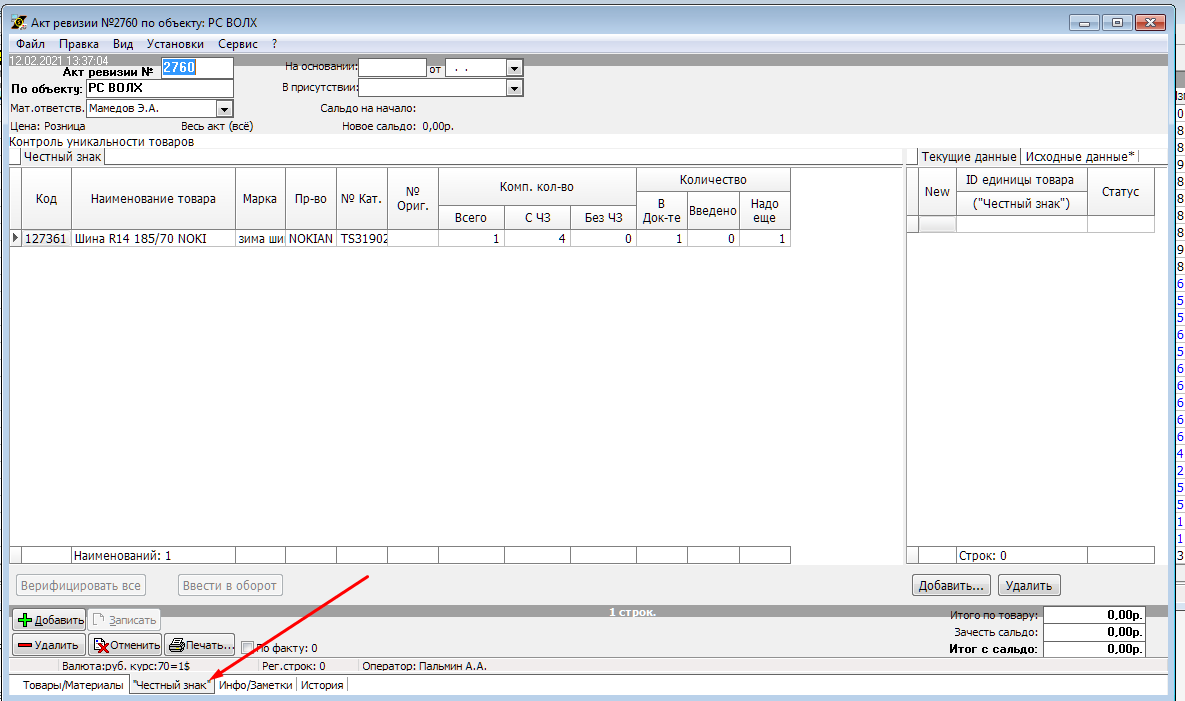
Если количество товара и ЧЗ совпадает, то справа будут автоматом добавлены ЧЗ и их можно не сканировать, но первично рекомендуем удалить ЧЗ и отсканировать в ручную.
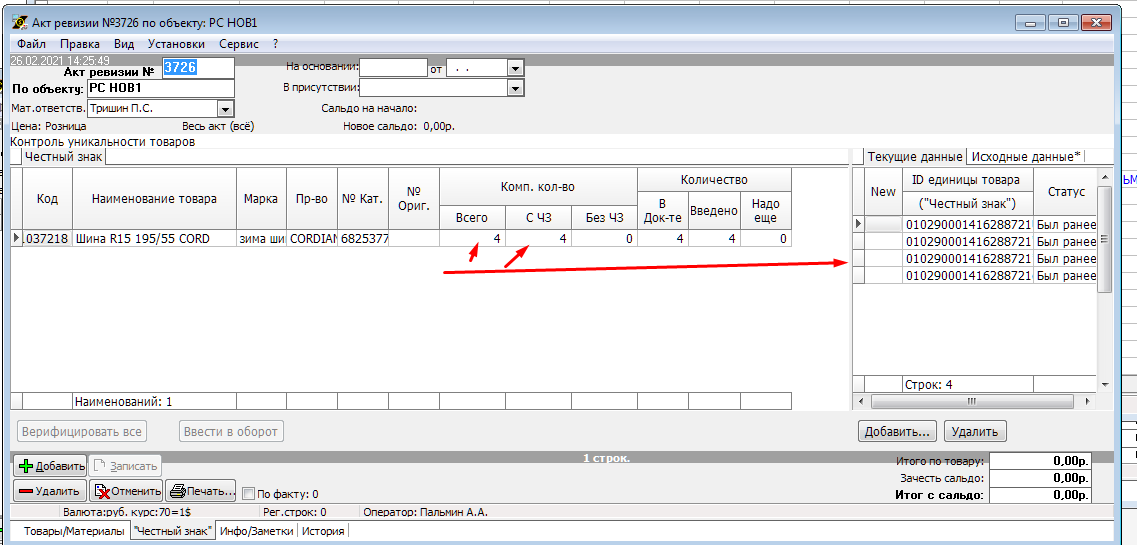
Если справа пусто, то сканируем ЧЗ и в процессе сканирования либо все проходит гладко, либо сталкиваемся с проблемами ниже. Сперва желательно отсканировать все шины и потом отдельно поработать с теми у которых проблемы.
Возможны следующие проблемы:
1. На объекте на котором проводят ревизию шина с ЧЗ, которая числится на другом объекте, но объект тоже юр лицо.
Вы увидите сообщение об этом и сможете забрать ЧЗ с другого объекта, для этого никаких специальных действий не требуется. Данный вид ошибки можно игнорировать.
2. Шина с ЧЗ, которая числится на другом объекте, но юр лицо у него другое.
Вы увидите сообщение об этом. Тут есть два пути решения, вернуть колесо на объект, за которым числится ЧЗ в обход всех процедур связанных с сканированием ЧЗ.
Второй путь, сорвать ЧЗ и выбрать из числа доступных(инструкция ниже) или заказать новый ЧЗ. С объекта владельца сорванный ЧЗ спишется при ближайшей ревизии.
3. Шина с ЧЗ, которого нет в айрусе совсем.
Будет сообщение, снимаем ЧЗ и выбираем из числа доступных (см ниже как) или заказываем новый.
4. Шина без ЧЗ.
Выбираем из числа доступных или заказываем новый ЧЗ.
5. Технический нюанс, если в базе длина ЧЗ менее 32 символов, такие ЧЗ считаются не отсканированными при приемке и при регистрации АРТ будут удалены из айруса и списаны.
Как выбрать из числа доступных Честный Знак.
В доступные попадают все ЧЗ после регистрации акта ревизии, которые числятся на объекте, но не были отсканированы по товару.
Нажимаем кнопку добавить и видим окно.
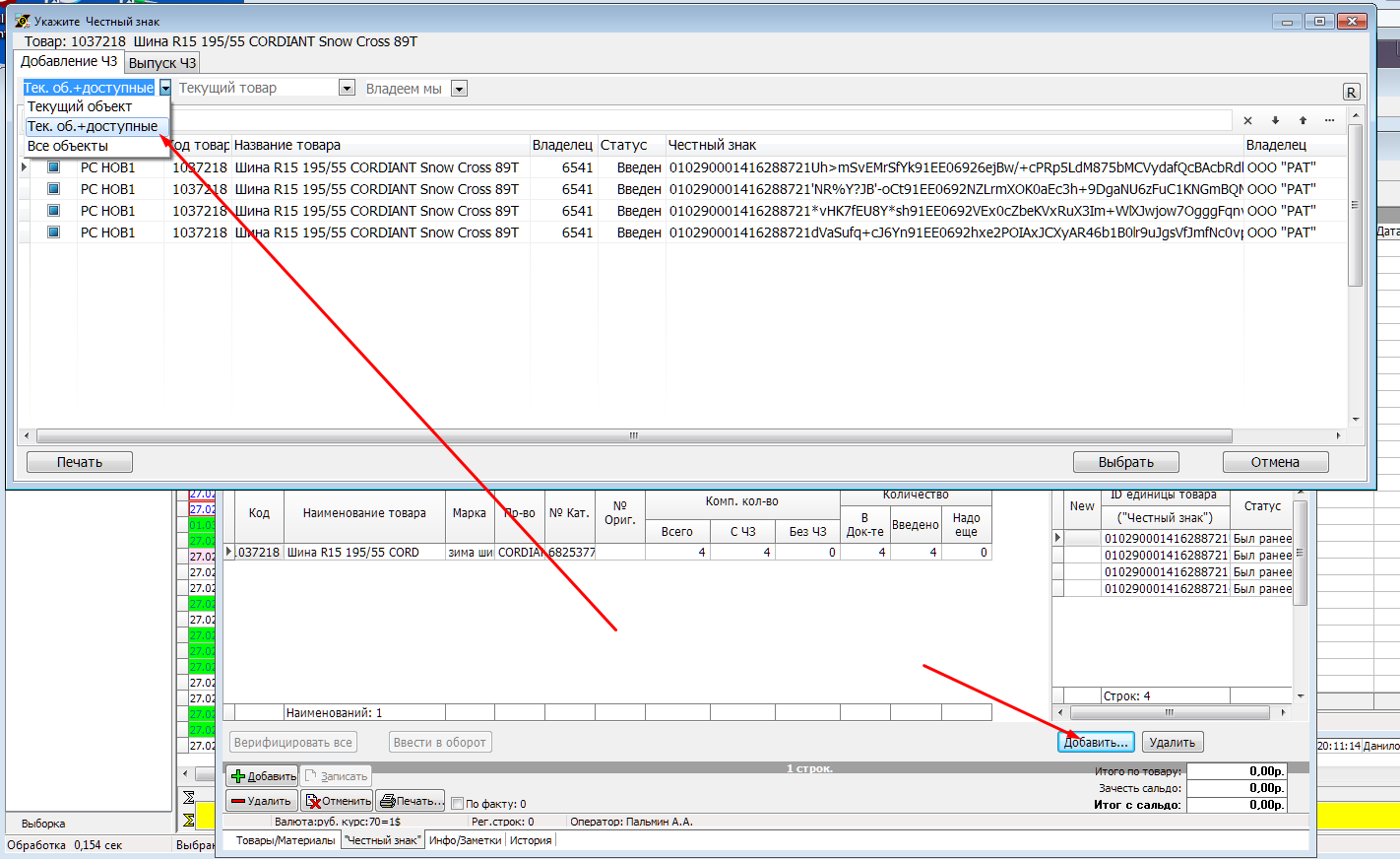
Пункт Текущий объект - эти ЧЗ числятся на вашем объекте.
Пункт Доступные, эти ЧЗ были заказаны и не подтверждены.
Ближайшая доработка - отметим Статусом ЧЗ, которые уже добавлены в акт ревизии, сейчас их не видно.
Соответственно - ставим галочки и печатаем необходимые ЧЗ и сканируем их из вкладки ЧЗ.
Если доступных Честных знаков нет
Идем в вкладку "Выпуск ЧЗ". Нажимаем "Заказать ЧЗ" и указываем кол-во ЧЗ к заказу. После заказа ждем около часа и они должны появиться.
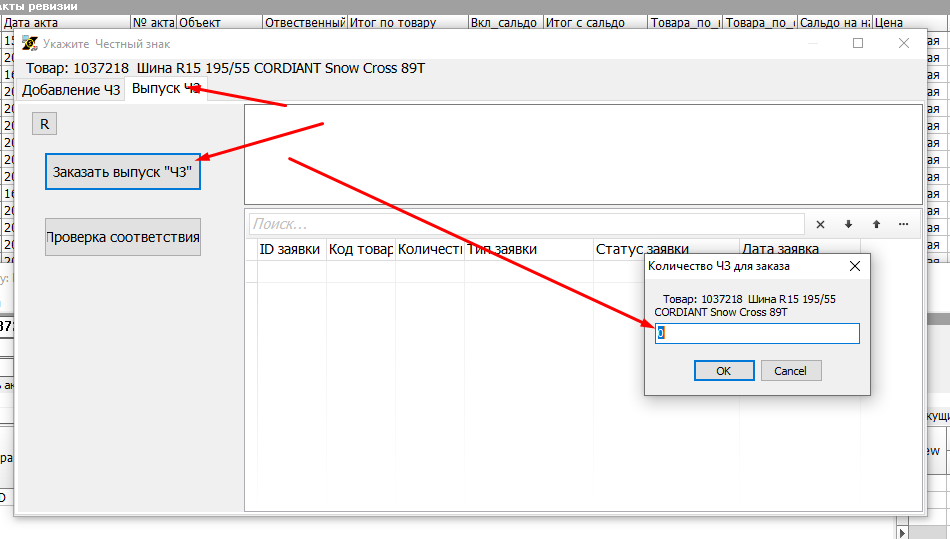
Статус - заявка отправлена - значит, что ЧЗ еще не заказан окончательно.
Когда честный знак придет, вы увидите кто его заказал и при печати возникнет вопрос, установить ли статус ЧЗ, что он напечатан. Отвечаем Да, если напечатали и наклеили, чтобы его не наклеить дважды, это важно!
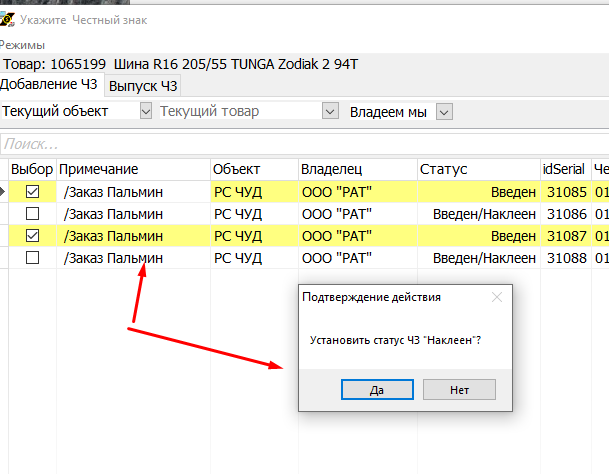
Также можно в ручную поменять статус ЧЗ, ставим галки Выбор или шифтом и правая кнопка мыши.
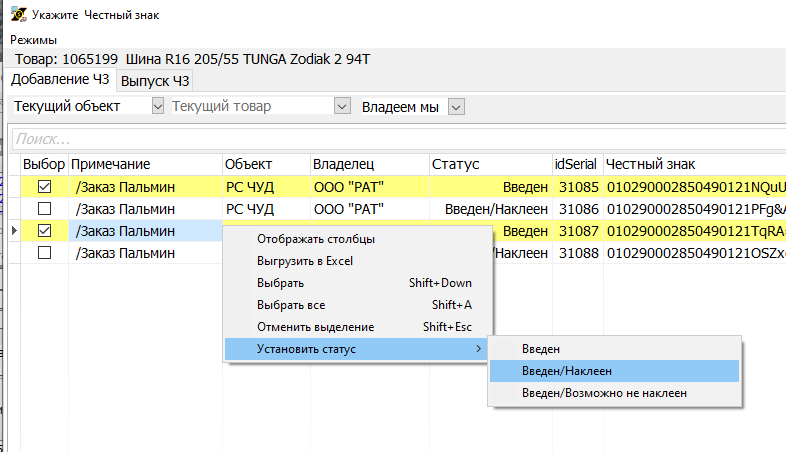
Регистрируем Акт Ревизии.